在前兩天的基礎上,我們已經學會了如何設定發送並發送測試郵件
今天,我們將進一步學習如何在 Gophish 中建立釣魚活動
我們將建立釣魚郵件模板、設定使用者與群組,以及啟動釣魚活動的整個過程
登入 Gophish
首先登入 Gophish 管理介面
建立新的郵件模板
點選「Email Templates」選項,然後選擇「New Template」來建立一個新的釣魚郵件模板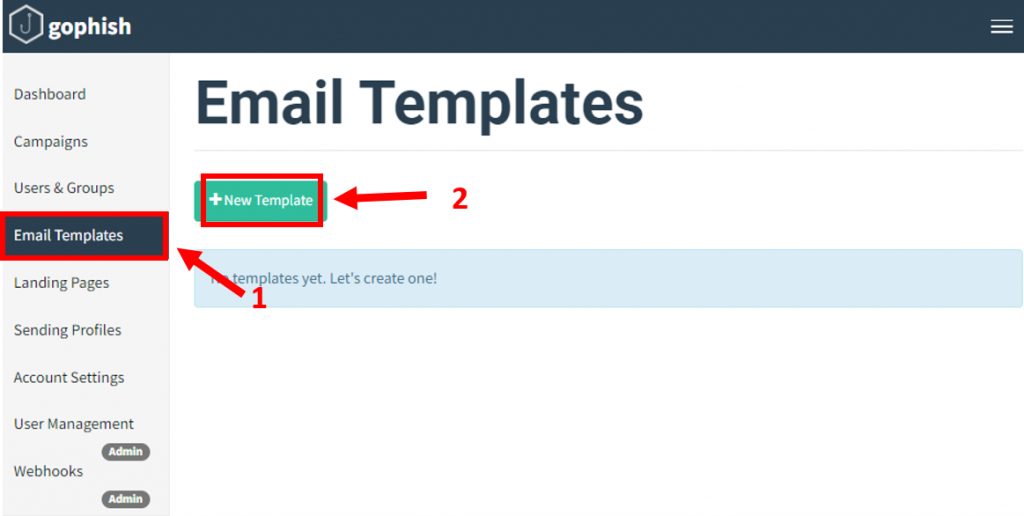
設計郵件內容
在「New Email Template」頁面中,填寫以下欄位:
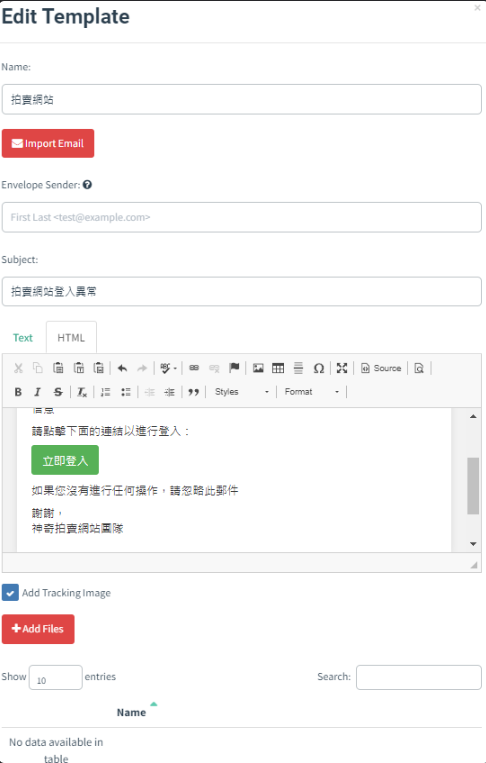
範例 HTML:這裡提供神奇拍賣網站的 HTML ,方便大家進行實際操作與練習
<!DOCTYPE html>
<html lang="zh-TW">
<head>
<meta charset="UTF-8">
<meta name="viewport" content="width=device-width, initial-scale=1.0">
<title>警告:帳號可疑活動</title>
<style>
body {
font-family: Arial, sans-serif;
background-color: #f2f2f2;
color: #333;
margin: 0;
padding: 20px;
}
.email-container {
background-color: #fff;
padding: 20px;
border-radius: 8px;
box-shadow: 0 0 10px rgba(0, 0, 0, 0.1);
max-width: 600px;
margin: auto;
}
.email-container h2 {
margin-top: 0;
}
.email-container p {
margin: 10px 0;
}
.email-container a {
display: inline-block;
padding: 10px 15px;
color: #fff;
background-color: #4CAF50;
text-decoration: none;
border-radius: 4px;
}
.email-container a:hover {
background-color: #45a049;
}
</style>
</head>
<body>
<div class="email-container">
<h2>警告:帳號可疑活動</h2>
<!-- 利用 Gophish 來客製化電子郵件,如收件人的名字 -->
<p>您好,{{.FirstName}},</p>
<p>我們注意到您的帳號有可疑活動,為了保護您的安全,請立即登入您的帳號確認資訊</p>
<!-- 使用 {{.URL}} ,避免使用真實的網站 -->
<p>請點擊下面的連結以進行登入:</p>
<a href="{{.URL}}">立即登入</a>
<p>如果您沒有進行任何操作,請忽略此郵件</p>
<p>謝謝,<br>神奇拍賣網站團隊</p>
</div>
<!-- 隱藏的追蹤圖片,追蹤電子郵件的打開情況 -->
<img src="{{.Tracker}}" alt="Tracker" style="display:none;">
</body>
</html>
註解說明:
 ,來預覽目前 HTML畫面
,來預覽目前 HTML畫面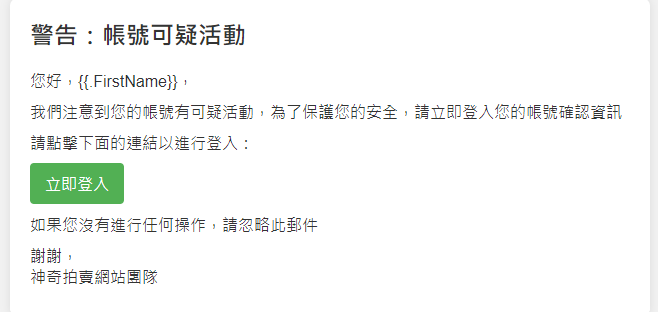
新增群組
點選「Users & Groups」選項,然後選擇「New Group」來新增一個新的群組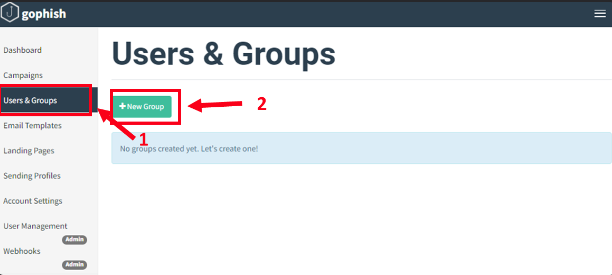
新增使用者
在「New Group」頁面中,填寫以下欄位:

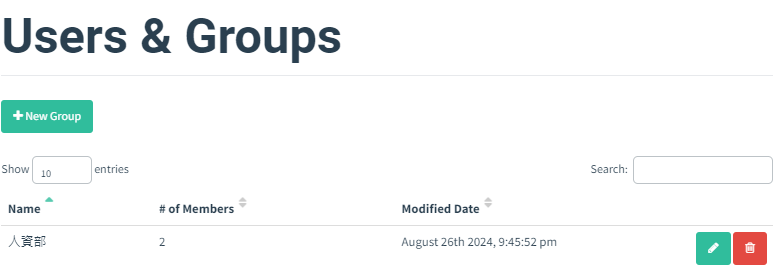
新增釣魚頁面
點選「Landing Pages」選項,然後選擇「New Group」來新增一個新的頁面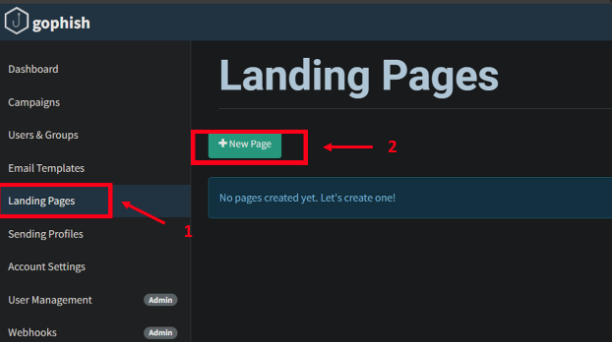
可以點選「Import Site」,輸入目標網站 URL 來導入現有網站結構並進行修改,如果不想要匯入現有網站,也可以在下方 HTML 輸入框中設計自己的釣魚頁面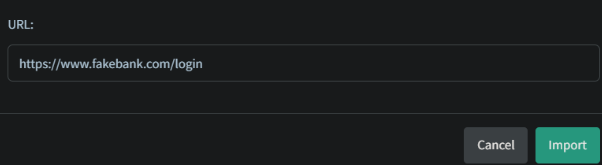
勾選「Capture Submitted Data」和「Capture Passwords」,在「Redirect to」欄位中,貼上使用者點擊按鈕後將被重新導向的位置網址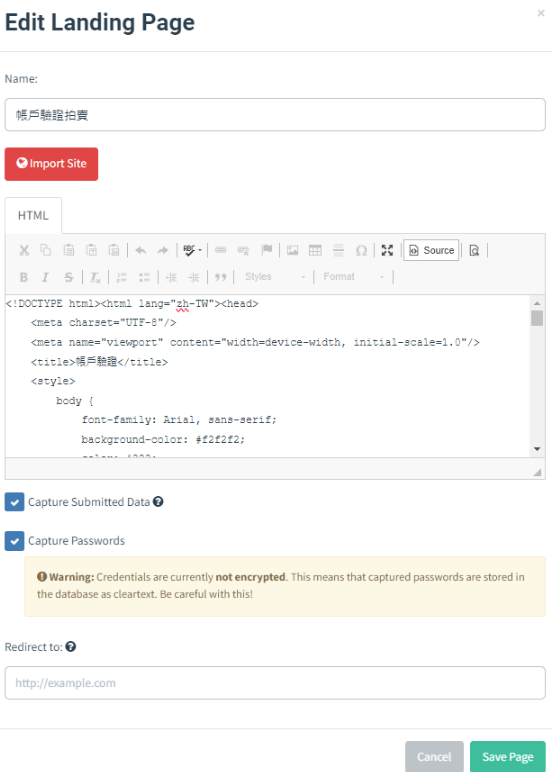
建立新的釣魚活動
點選「Campaigns」選項,然後選擇「New Campaign」來建立一個新的釣魚活動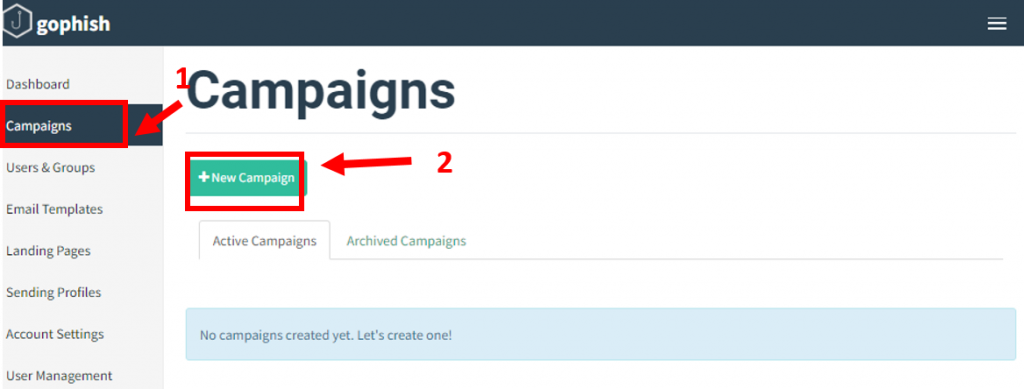
設定參數
在「New Campaign」頁面中,填寫以下欄位
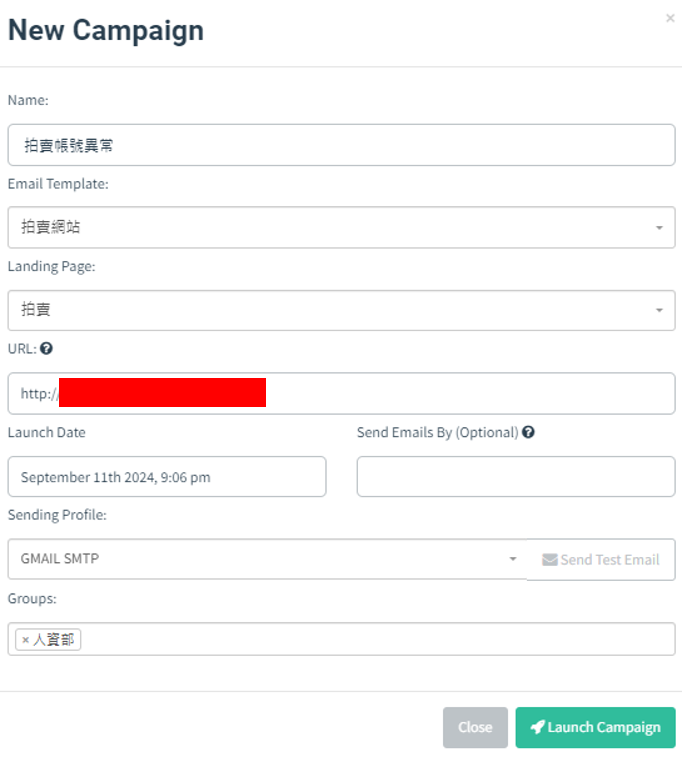
設定完成後,點選「Launch Campaign」來啟動釣魚活動,可以到信箱查看是否有收到信件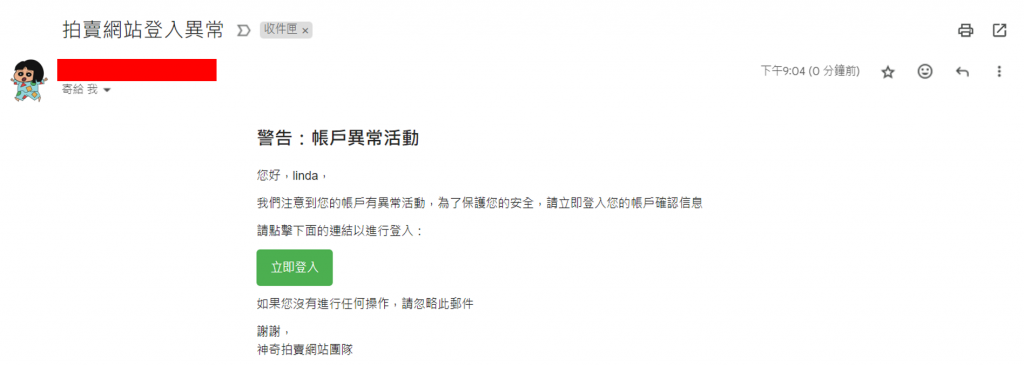
監控活動進展
點選「Campaigns」選項,選擇你啟動的活動然後查看活動的進展情況,你可以查看開啟、點選等統計資料來評估活動效果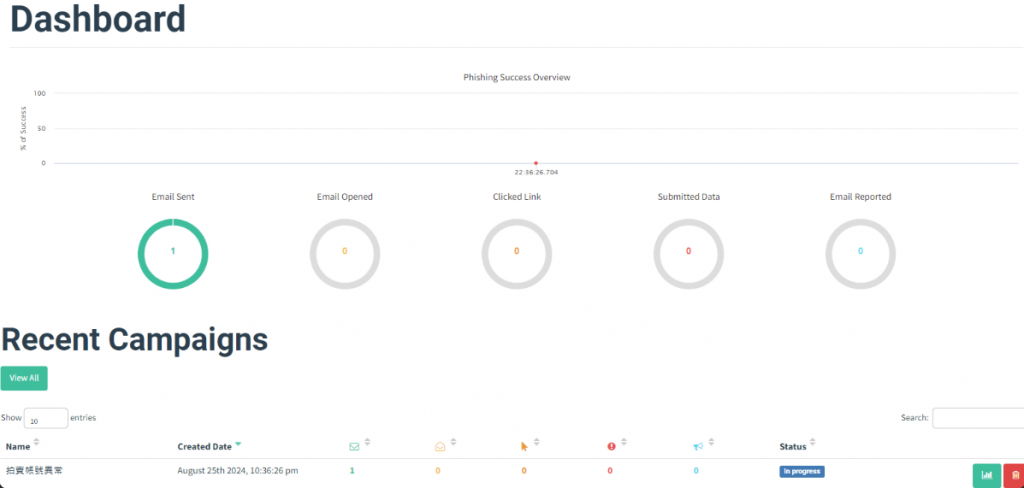
今天我們學習了如何在 Gophish 中建立和啟動釣魚活動,我們從設計釣魚郵件模板、設定使用者與群組,到啟動釣魚活動,完整地完成了整個過程
請注意模板的版權問題,請各位讀者不要隨意使用,以免觸犯法律,這些操作將有助於我們進行釣魚測試
接下來,我們將深入探討如何分析活動結果並改進測試策略,敬請期待!
